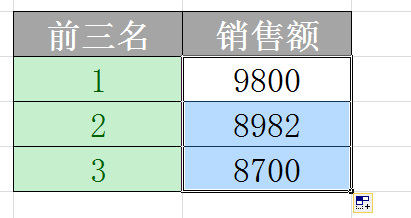1、首先我们设置好存放数据的格式,如图

2、在第一名单元格右边的空白单元格中输入一个等于号,在Excel中等于号是函数开始的标志

3、在等于号后面输入large函数

4、large函数的第一个参数是数据区域 在这里就是销售额那一列,因为数据区域是固定的所以我们用绝对应用 方法是按F4

5、第二个参数是需要返回排名第几的数 在这里就是前三名那一些的名次

6、函数输入好之后按回车键即可

7、使用下拉柄给其他单元格也填充上函数
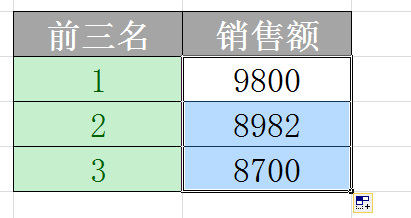
1、首先我们设置好存放数据的格式,如图

2、在第一名单元格右边的空白单元格中输入一个等于号,在Excel中等于号是函数开始的标志

3、在等于号后面输入large函数

4、large函数的第一个参数是数据区域 在这里就是销售额那一列,因为数据区域是固定的所以我们用绝对应用 方法是按F4

5、第二个参数是需要返回排名第几的数 在这里就是前三名那一些的名次

6、函数输入好之后按回车键即可

7、使用下拉柄给其他单元格也填充上函数